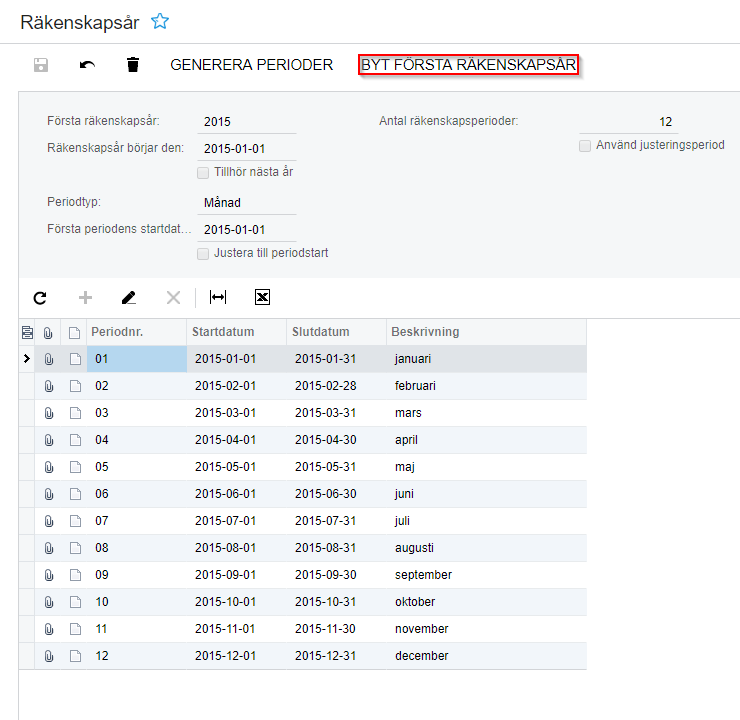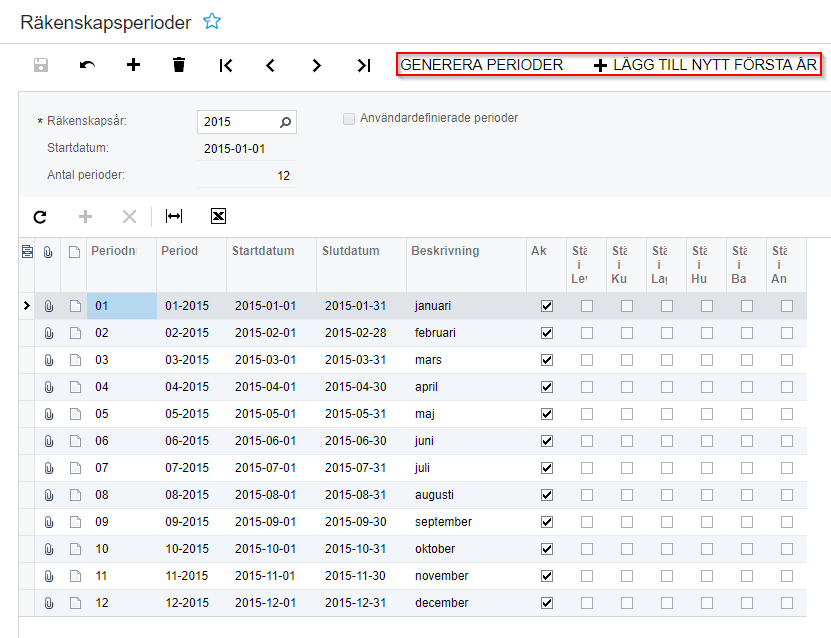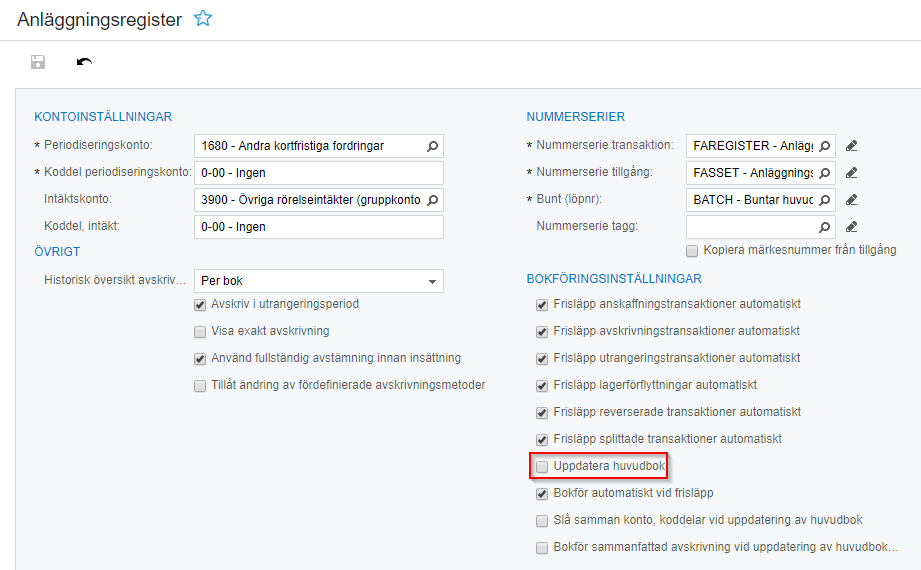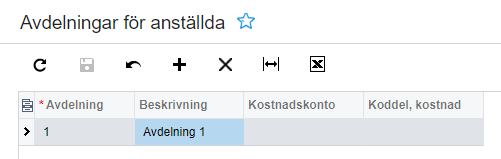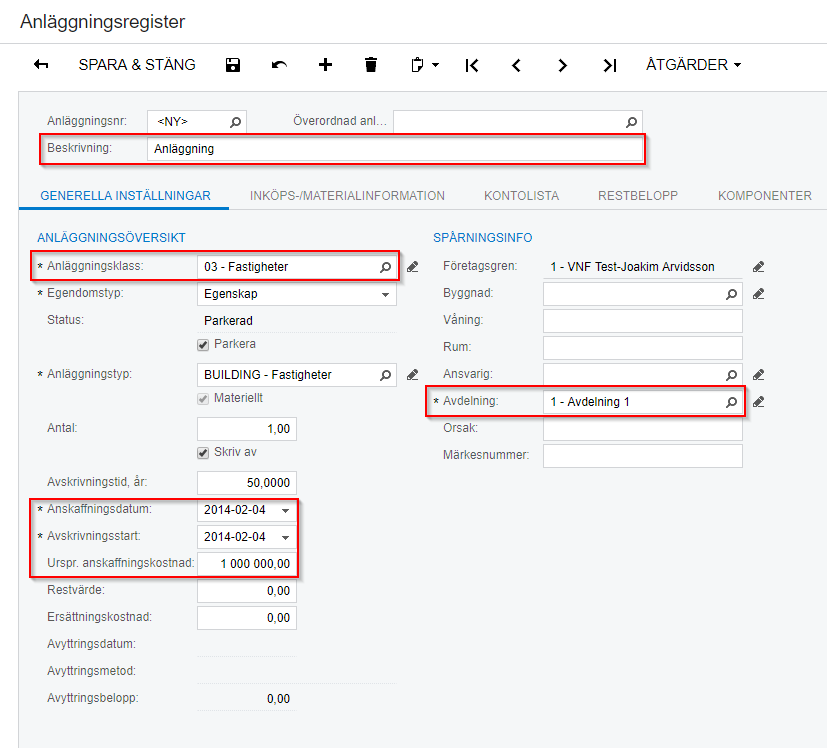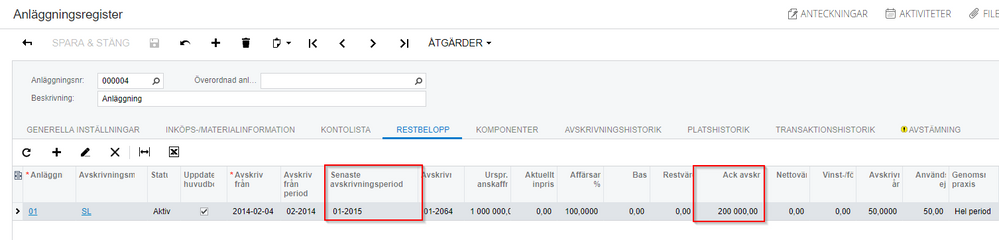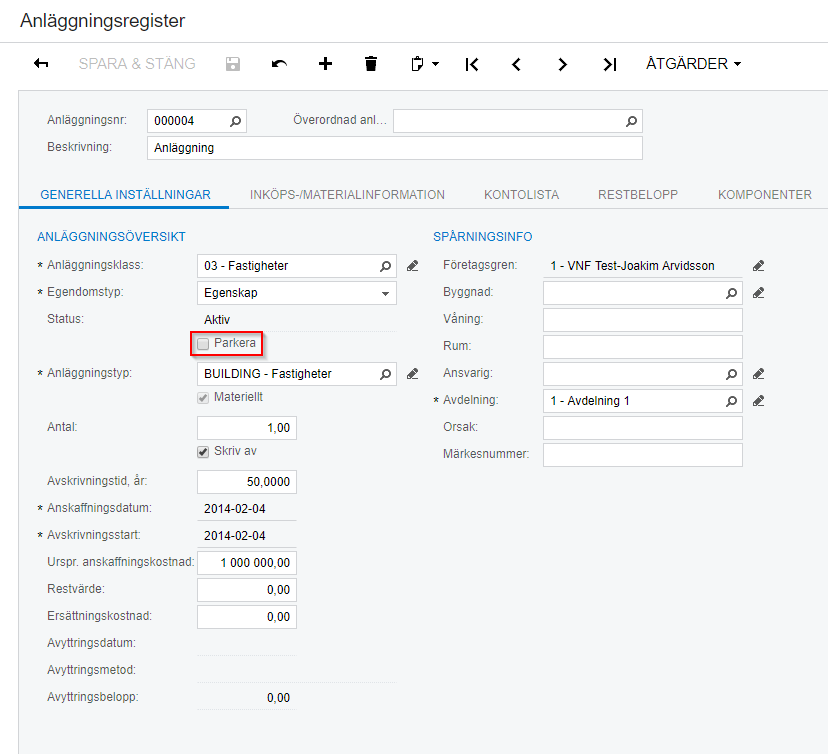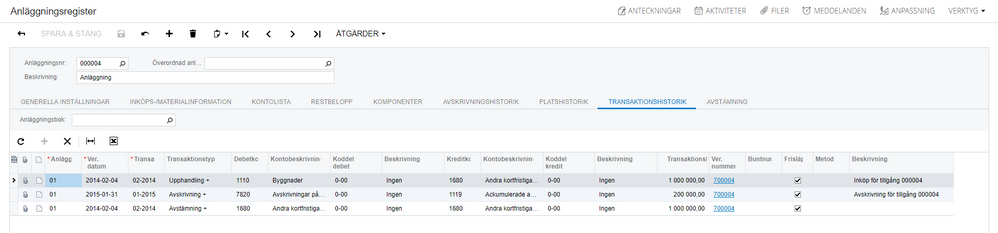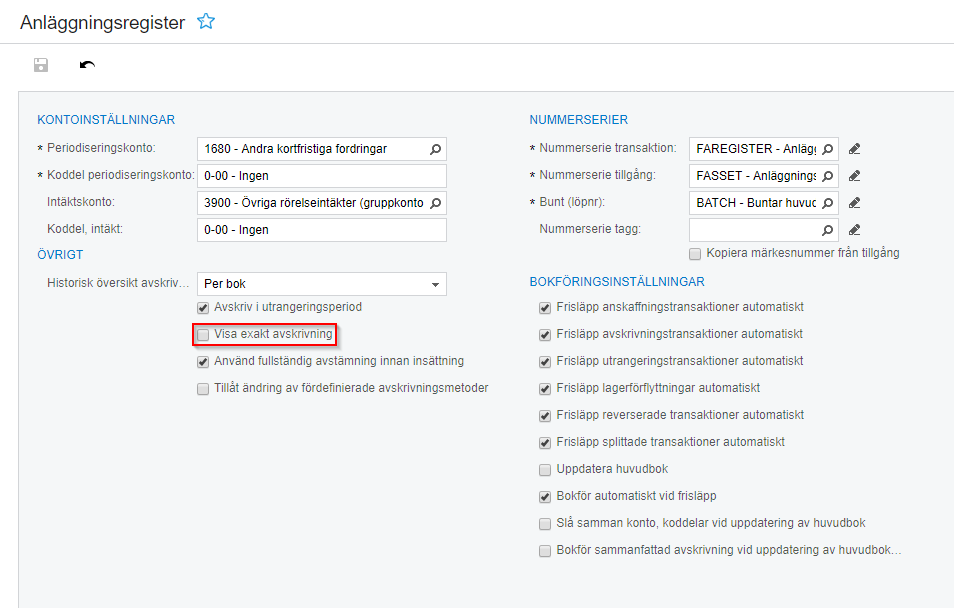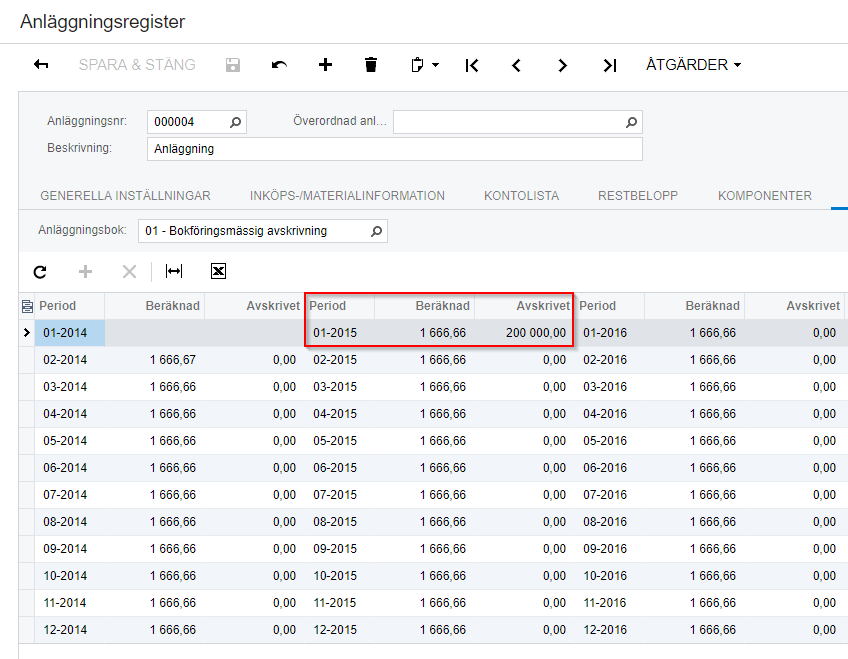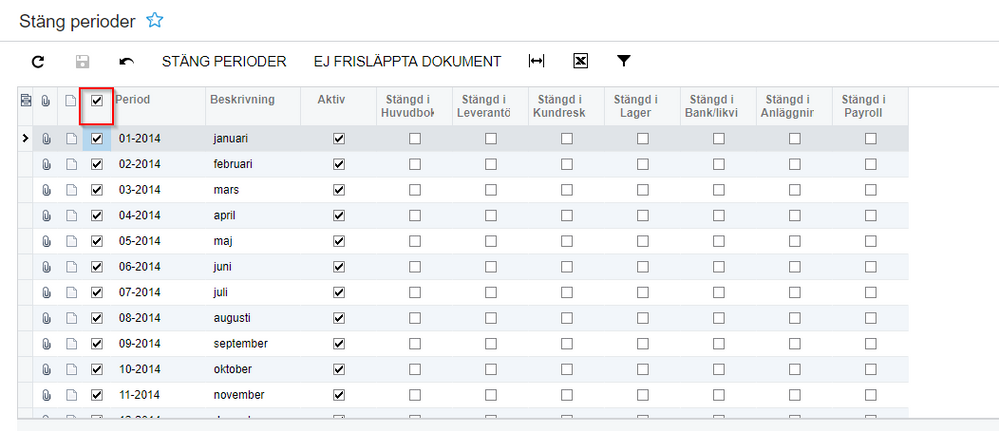för att få en personlig vy
för att få en personlig vy

 Användartips
expand navigation
Användartips
expand navigation
- Markera som ny
- Markera som läst
- Bokmärke
- Prenumerera
- Utskriftsvänlig sida
- Rapportera olämpligt innehåll
Ingående saldo i Anläggningsregister
- 0 Svar
- 0 gilla
- 1960 Visningar
Denna artikeln beskriver hur du lägger in anläggningar som har existerat tidigare än du har använt Visma.net ERP. Före du lägger in en anläggning som är delvis avskriven måste du upprätta räkneskapsår för hela avskriviningsperioden i huvudboken, och du måste också generera åren i anläggningsregistermodulen.
OBS! Vi har upprättat ett ärende för att förbättra denna funktionaliteten, så att det ej ska vara nödvändigt att upprätta tidigare räkneskapsår. Den sista biten i artikeln beskriver också hur du kan stänga de tidigare åren efter du har följt beskrivningen.
Viktiga inställningar innan du kan lägga in anläggningen.
Skapa räkneskapsår
Öppna Räkneskapsår genom att gå till Redovisning - Räkneskapsår(GL101000). Klicka på Byt första räkneskapsår och sedan Spara. Fortsätt göra detta tills du har upprättat alla åren som du behöver i ditt scenario. Du ska inte upprätta år framåt i tiden före själva avskrivningen ska genomföras.
Gå till Redovisning - Räkneskapsperioder(GL201000). Klicka på + Lägg till nytt första år, och därefter Generera perioder. Klicka på Ja i pop-up menyen. Tryck på Generera perioder och spara. Fortsätt tills du har upprättat perioder för alla åren du behöver.
I exemplet under har vi upprättat år tillbaka till 2015.
Ta bort inställning för Uppdatera huvudbok
Gå till Anläggningsregister - Egenskaper för Anläggningsregister(FA101000).
Ta bort markeringen på ‘Uppdatera huvudbok’ och klicka på spara.
Generera Anläggningskalender
1. Gå till Meny - Anläggningsregister - Skapa anläggningsperioder för anläggningstillgångar(FA501000)
2. Lägg in det sista året du ska generera en kalender till.
3. Klicka på Behandla alla eller markera Huvudboken och klicka på Behandla
Efter behandling ska det se ut enligt nedan bild, där första och sista år är ifyllt:
Första kalenderår hämtat från första året som du har lagt in på Räkneskapsår(GL101000).
Upprätta avdelningar för anställda
Denna används just nu endast till Anläggsningsregistret.
Gå till Meny - Inställningar - Avdelningar för anställda(EP201500)
Lägg in anläggningen
Gå till Meny - Anläggningsregister - Anläggningsregister(FA3030PL).
Här klickar du på + och på anläggningen lägger du in följande inställningar:
Anläggningsnr: Detta blir automatiskt skapat
Beskrivning
Anläggningsklass: Om du behöver ändra på konton på klassen, upprätta en ny klass under Meny - Anläggningsregister - Anläggningsklasser(FA2010PL)
Anläggningstyp: Denna blir automatiskt upphämtad från klassen.
Avskrivningstid, år: Denna hämtas automatiskt från klassen.
Anskaffningsdatum
Avskriviningsstart
Urspr. Anskaffningskostnad: Det totala beloppet på anläggningen.
Avdelning: Här hämtar du upp den avdelning du skapade tidigare.
Under fliken Restbelopp lägger du in Senaste avskrivningsperiod, och lägger in Ackumulerad avskrivning.
Avmarkera Parkera från första fliken och spara sedan anläggningen.
Titta nu på fliken för Transaktionshistorik. Systemet har genererat en Upphandling+ och en Avskrivning+ som har registrerat inköpskostnad och det ackumulerade avskrivna beloppet. Även om transaktionerna är markerade som frisläppta så har det inte uppdaterat huvudboken, det är därför Buntnummer är tomt. Detta är korrekt då saldon för dessa kontona har blivit registrerat när man har lagt in ingående balans i huvudboken.
Klicka på Åtgärder - Beräkna avskrivning. Systemet beräknar nu framtida avskrivningar genom den avskrivningsmetoden som är specificerad på anläggningen. Om den ackumulerade avskrivningen inte är lika med den beräknade, räknar systemet om så att en justering blir lagd i första öppna period.
I egenskaper för Anläggningsregister (FA101000), markera Visa exakt avskrivning och spara ändringen. När denna är markerad visar systemet tidigare bokfört avskrivningsbelopp på fliken Avskrivningshistorik tillsammans med avskrivning som har blivit beräknat för framtida perioder.
Gå till egenskaper för Anläggningsregister(FA101000) och markera Uppdatera huvudbok igen. Detta är väldigt viktigt, annars blir inte avskrivningar uppdaterade i huvudboken.
Stäng gamla räkneskapsår
När du har registrerat klart anläggningarna, kan du stänga de räkenskapsåren som du inte behöver för att redovisa fler transaktioner.
1.Öppna Meny - Redovisning - Stäng perioder(GL50300S)
2. Markera den första kolumnen så att alla perioder blir inkluderade, och klicka därefter på Stäng Perioder. Detta måste du göra på alla år du önskar att stänga.

Få uppdateringar på det här inlägget i din inkorg
Klicka på de tre prickarna till höger i inlägget/artikeln och välj Prenumerera.
Läs mer om prenumeration härNyttiga sidor
Copyright © 2019 Visma.com. All rights reserved.